
Začetni zaslon
Začetni zaslon je izhodišče vaše naprave. Podoben je namizju na računalniškem zaslonu.
Na začetnem zaslonu imate lahko do dvajset podoken, ki se raztezajo čez običajno širino
zaslona. Število podoken na začetnem zaslonu označujejo pike v spodnjem delu
začetnega zaslona. Označena pika prikazuje podokno, ki je trenutno prikazano.
25
To je internetna različica te publikacije. © Tiskajte samo za zasebno uporabo.

1
Dobrodošli v gradniku naprave Xperia™ – tapnite, da odprete gradnik in izberete opravilo, kot je
kopiranje vsebine iz stare naprave ali nastavitev storitev v napravi Xperia™.
2
Pike – Predstavljajo število podoken na začetnem zaslonu.
Pomik na začetni zaslon
•
Pritisnite .
Brskanje po začetnem zaslonu
Podokna začetnega zaslona
Na začetni zaslon lahko dodate nova podokna (največ dvajset podoken) in jih izbrišete.
Nastavite lahko tudi podokno, ki ga želite uporabiti kot glavno podokno začetnega
zaslona.
Nastavitev podokna kot glavnega podokna začetnega zaslona
1
Dotaknite se poljubnega območja na začetnem zaslonu in ga pridržite, dokler
naprava ne zavibrira.
2
Podrsajte levo ali desno, da odprete podokno, ki ga želite nastaviti kot glavno
podokno začetnega zaslona, in nato tapnite v zgornjem levem kotu zaslona.
Če je vmesnik Iskanje in Asistent omogočen, je podokno na skrajni levi rezervirano za to
storitev, zato glavnega podokna začetnega zaslona ni mogoče spremeniti. Dodatne informacije
najdete v poglavju
Google Iskanje in Asistent
na strani 137.
26
To je internetna različica te publikacije. © Tiskajte samo za zasebno uporabo.
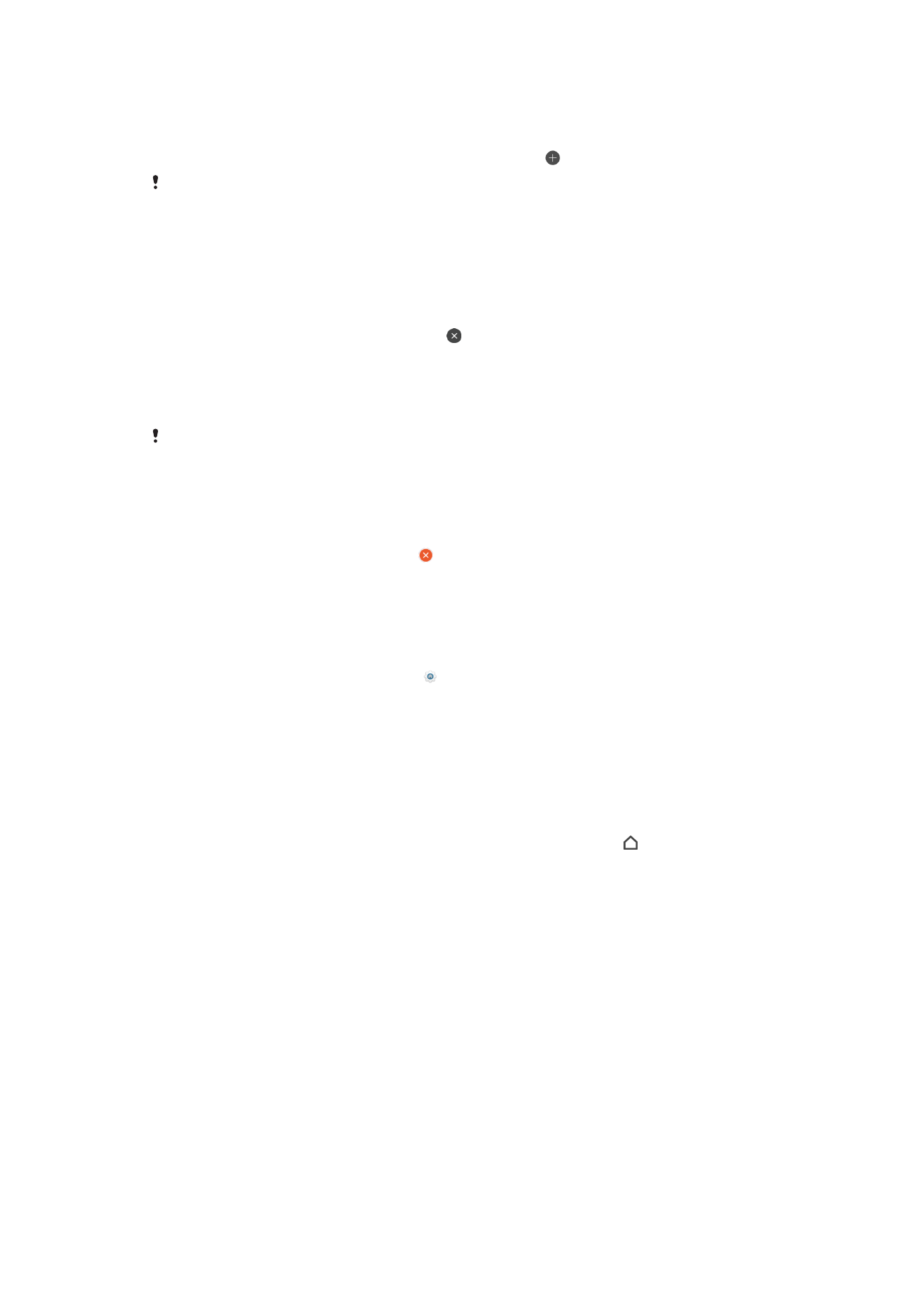
Dodajanje podokna na začetni zaslon
1
Dotaknite se poljubnega območja na začetnem zaslonu in ga pridržite, dokler
naprava ne zavibrira.
2
Podrsnite do konca podoken v desno ali levo in tapnite .
Če je vmesnik Iskanje in Asistent omogočen, je podokno na skrajni levi rezervirano za to
storitev, zato na levo stran ni mogoče dodati nobenega podokna. Dodatne informacije najdete
v poglavju
Google Iskanje in Asistent
na strani 137.
Brisanje podokna z začetnega zaslona
1
Dotaknite se poljubnega območja na začetnem zaslonu in ga pridržite, dokler
naprava ne zavibrira.
2
Podrsajte levo ali desno, da poiščete podokno, ki ga želite izbrisati, nato pa v
zgornjem desnem kotu podokna tapnite .
Nastavitve začetnega zaslona
Onemogočanje ali odstranjevanje programa z začetnega zaslona
Če onemogočite vnaprej nameščen program, izbrišete vse podatke, vendar pa lahko program
znova omogočite tako, da izberete
Nastavitve > Programi. Povsem lahko odstranite samo
prenesene programe.
1
Dotaknite se poljubnega območja na začetnem zaslonu in ga pridržite, dokler
naprava ne zavibrira.
2
Če želite brskati po podoknih, podrsajte levo ali desno. Vsi programi, ki jih je
mogoče ali odstraniti, so označeni z .
3
Tapnite ustrezen program in nato še
ONEMOGOČI, če je bil program vnaprej
nameščen v vaši napravi, ali
V redu, če ste program prenesli in ga želite odstraniti.
Prilagoditev velikosti ikon na začetnem zaslonu
1
Dotaknite se poljubnega območja na začetnem zaslonu in ga pridržite, dokler
naprava ne zavibrira, nato pa tapnite .
2
Tapnite
Velikost ikone in izberite eno od možnosti.